所有 SSD & HDD
各種変換アダプタ & ベンチマーク
- 所有 SSDの 一覧 (mSATA & 2.5インチ)
- 所有 HDDの 一覧(2.5 & 3.5インチ)
- ネットワークディスク IO DATA LANDISK HDL-TA1
- HDDを ワンタッチ取付・取外し可能な内臓型 HDDケース
- USBで外付けする 変換アダプタ & ケース
- 3.5インチHDD用 USB変換アダプタ & ケース
- 2.5インチSSD/HDD用 USB変換アダプタ & ケース
(電源不要タイプ) - 2.5/3.5インチSSD/HDD用 USB変換アダプタ
(電源接続タイプ)
- 内蔵用光学ドライブと交換する 変換マウンタ
2.5インチSSD/HDDを 変換マウンタに取付ける - 内蔵用光学ドライブをUSBに接続するための 変換アダプタ
- ベンチマークの 測定と比較
(SATA 2.0 と 3.0 の比較等) - 各種変換アダプタ利用による速度低下をベンチマークにて測定
- mSATA SSD → 2.5インチSATA 変換アダプタ
- 光学ドライブにSSD/HDDを取り付ける 変換マウンタ
- さらに、HDD 変換マウンタを USB2.0 変換ユニットに接続
所有SSDの 一覧
HDDを使用している今までのパソコンでは、シャットダウンからの起動時間が徐々に長くなり最近は4分前後かかっていました。
これを改善する方法を検索し、効果の大きいSSDの導入に決定。
使用中のシステムをHDDからSSDにクローンコピーしただけにもかかわらず、シャットダウンからの起動時間が15~40秒前後にまで驚異的に短縮されました。
| mSATAタイプ MLCタイプ 2019/10/15~ Dogfish SSD 120GB (実物の画像)  外形 5cm x 3cm |
中国製の安い商品をAmazonにて購入 息子の acer ASPIRE 5750 P5WE0 で使用中 通販の画像と現物が少し異なるので、写真を撮っておきました。 3年保証となっています。 ベンチマークをとってみると他社製とあまり変わらないので性能は大丈夫そうです。 2019年11月05日現在 |
| mSATAタイプ MLCタイプ 2020/01/05~ Toshiba SSD 128GB (実物の画像)  |
Toshiba SSD THNSNJ128GMCU サブの dynabook R734/M で使用中 2014年頃に製造されたと思う ベンチマークをとってみると他社製とあまり変わらないので性能は大丈夫そうです。
2014年に製造された中古のノートパソコンを2020年1月5日に入手した時点の確認 |
| 2.5インチ TLCタイプ 2021/06/27~ WINTEN製 SSD WT100 120GB  |
WINTEN製 SSD WT100 メインの Endeavor PT100Eで 使用頻度が少ないのでお手頃価格の商品を購入 内蔵2.5インチ 7mm(9mmアダプタ付き) 保証期間 5年 |
| 2.5インチ TLCタイプ 2020/12/19~ Crucial クルーシャル SSD BX500 240GB  |
中国製の安い商品を 楽天市場にて購入 Crucial BX500 CT240BX500SSD1 SATA 6.0Gb/s 内蔵2.5インチ 7mm 保証期間 3年 ベンチマークの測定 |
| 2.5インチ TLCタイプ 2016/09/02~ サムスン SSD 750 EVO 250GB  |
SSD 750 EVO MZ-750250B/IT(規格表) メインの Endeavor PT100Eで使用中 商品の保証は、3年間又は総書き込みバイト量が 70TBに達した日のいずれか短い方となっていました 2019年11月05日現在 ベンチマークの測定 |
| 2.5インチ MLCタイプ 2013/04/08~ サムスン SSD 840 PRO 128GB  |
SSD 840 PRO MZ-7PD128B/IT(規格表) 女房の DELL Inspiron 14 3442 で使用中 商品の保証は、5年間又は総書き込みバイト量が 73TBに達した日のいずれか短い方となっていました |
所有SSDの 規格表
| 型番 | 2016年09月02日購入 サムスン MZ-750250B/IT |
2013年4月購入 サムスン MZ-7PD128B/IT |
||
|---|---|---|---|---|
| 容量 | 250GB | 128GB | ||
| NAND型フラッシュメモリ | TLC | MLC | ||
| インターフェース (転送速度:規格値) |
SATA3.0 6Gb/s (SATA 3Gb/sおよびSATA 1.5Gb/s互換) |
|||
| フォームファクタ | 7mm厚2.5インチHDD互換 | |||
| 搭載 デバイス |
外形寸法(L×W×H) | 100 × 69.85 × 6.80 (mm) | 100 × 69.85 × 7 (mm) | |
| 質量 | 最大50g | 61g | ||
| NANDフラッシュ | Samsung NAND Flash Memory |
2xnmクラス Toggle DDR2.0 (400Mbps) |
||
| コントローラ | 自社製コントローラ | |||
| キャッシュメモリ容量 | 256MB | 256MB LPDDR2 | ||
| パフォー マンス |
シーケンシャル | 読み出し | 540MB/s | 530MB/s |
| 書き込み | 520MB/s | 390MB/s | ||
| 4KBランダム (QD1) |
読み出し | 10,000 IOPS | 9,800 IOPS | |
| 書き込み | 40,000 IOPS | 31,000 IOPS | ||
| 4KBランダム (QD32) |
読み出し | 97,000 IOPS | 97,000 IOPS | |
| 書き込み | 88,000 IOPS | 90,000 IOPS | ||
| ターボライト テクノロジー |
○ | - | ||
| TRIMサポート | ○ ※OSが対応している場合 | ○ ※OSが対応している場合 | ||
| ガベージコレクション | ○ | ○ | ||
| S.M.A.R.T (自己診断機能) |
○ | ○ | ||
| セキュリティ | AES 256-bitフルディスク暗号化(FDE) | |||
| Device Sleep Mode (DEVSLP) |
○ | - | ||
| 耐久性 | MTBF (平均故障間隔) |
150万時間 | 150万時間 | |
| 消費電力 | 動作時 (平均) |
読み出し | 2.3W | ? 5.7W |
| 書き込み | 2.5W | ? 5.7W | ||
| アイドル時 | 50mW | 54mW | ||
| DEVSLP時 | 5mW | - | ||
| ソフト ウエア |
データ移行ソフトウエア | Samsung Data Migration | ||
| ユーティリティ ソフトウエア |
Samsung Magician Software | |||
| 保証期間 (下記の早いほう) 総書込みバイト量(TBW) 最大使用期間 |
保証期間は、下記のTBWと使用期間のいずれか早いほう | |||
| 70TB | 73TB | |||
| 3年間 | 5年間 | |||
SSD の 4Kアライメントを確認する方法と
4Kアライメントを調整する方法
従来のHDDは512バイトセクターですが、NANDフラッシュメモリを採用するSSDは4KB(4096バイト)セクターをとなっています。
4Kアライメントがずれていると、4KBのデータを読み書きする時、4KアライメントでないSSDの場合はセクターを2回アクセスする必要があります。
ずれている場合4Kアライメント調整を行うと、クラスターはSSDフラッシュメモリの最小記録単位に対応できるので、一回の読み書き操作でデータをアクセスできます。
アライメント調整にはフリーのアプリ等を使用して実施可能です。
SSDの性能を充分引き出すためには、4Kアライメントがずれてないことが重要です。
Windowsのシステム情報で4Kアライメントを確認する方法
- [Windows]キーと[R]キーを同時に押す
- [ファイル名を指定して実行]ダイアログ ボックスが開きます
- 「msinfo32」と入力してEnterキーを押す
- 「コンポーネント」>「記憶域」>「ディスク」に移動
- SSDの、「パーティション開始オフセット」を確認
- 「パーティション開始オフセット」が4096で割り切れるとOK
フリーソフトで4Kアライメントを調整する方法
フリーソフトの EaseUS Partition Master Free を使って SSD 4Kアラインメントを調整する方法です。
- 4Kアラインメントを調整するドライブを右クリック
- メニューの「4Kアライメント」をクリック
- 左上のボタンを押して実行
- 再起動が実施され、Windows起動の黒い画面の中でアライメントの調整が実施されます
mSATAのSSDを 2.5インチSATAに 変換するアダプタ
(商品名)mSATA TO SATA 2.5" ENCLOSURE
2023年6月現在、 Dogfish SSD 120GBを取付けて acer ASPIRE 5750 P5WE0 で使用中
ヤクオフで新品を送料込み1,289円。ヤクオフの半額クーポンを使って645円でした。
同梱品は、本体・2種類のビス6本・細いプラスドライバ・英語の説明書。
このアダプタを使用することによる転送速度の低下を測定。
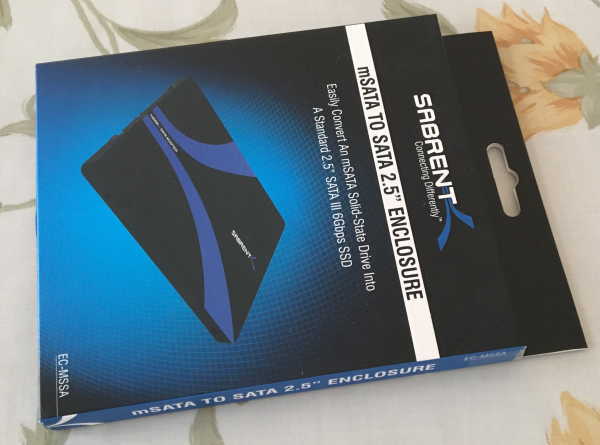
組み立てると通常の2.5インチSATAと同じ寸法になります

裏側には端子があります
ふたを開けるとき、矢印の部分を持つと開けやすくなります

両サイドの小さなビスを4本外し、ふたを開けるとmSATAのSSDを取り付ける端子があります

mSATAのSSDを斜めに奥までしっかり差し込みます

差し込んだら、水平まで倒して2本のビスで止めます
ふたをかぶせ、両サイドの4本のビスを止めます

所有している 主な HDD
3.5インチ 内蔵型HDD
| 4.0TB 3.5インチ TOSHIBA製 LHD-DT02ABA400V 不具合発生 |
4TB SATA3.0 5400rpm 128Mbyte(2023年製) 24時間365日の連続稼動に対応 最大連続データ転送速度 176.4 MB/s アイドル時の平均消費電力 2.36W 当初メインパソコンで使用していたが、動作不良が発生しデータの読み出しが出来なくなった 保管中 ベンチマーク測定 |
| 2.0TB 3.5インチ SEAGATE製 BarraCuda ST2000DM008 |
2.0TB SATA3.0 7200rpm 256MByte(2018年製) 最大連続データ転送速度 220 MB/s 外付けのUSB変換ケース(Logitec LHR-EGEU3F)に内蔵し、データのバックアップ用として常時メインパソコンに接続している |
| 1.5TB 3.5インチ Samsung HD154UI 2台所有 |
1.5TB SATA2.0 5400rpm 32Mbyte(2011年製) 最大連続データ転送速度 166 MB/s 1台は、EPSON Endeavor PT100E で使用中 1台は、外付けハードケースにセットして保管 |
| 1.0TB 3.5インチ Western Digital WD10EZRZ Blueシリーズ |
1.0TB SATA3.0 5400rpm 64MByte(2018年製) 最大連続データ転送速度 150 MB/s ネットワークディスク IO DATA製の ネットワークディスク IO DATA製の |
| 500GB 3.5インチ Western Digital WD5000AZRZ Blueシリーズ |
500GB SATA3.0 5400rpm 64Mbyte(2017年製) 最大連続データ転送速度 150 MB/s Panasonic ブルーレイレコーダー修理用に購入したが使用せず。 現在は予備として保管 |
| 500GB 3.5インチ Toshiba DT01ACA050 (薄型) |
500GB SATA3.0 7200rpm 32Mbyte(2014年製) 動作時の平均消費電力 6.4W |
| 500GB 3.5インチ Western Digital WD5000AVCS Greenシリーズ |
500GB SATA2.0 5400rpm 16Mbyte(2013年製) Panasonic ブルーレイレコーダーDMR-BWT550に内蔵されていたもの。 予備のデスクトップパソコンで使用中 |
| 500GB 3.5インチ SEAGATE ST3500830AS 2台所有 |
500GB STAT2.0 7200rpm 8Mbyte(2008年製) 2台とも予備で保管 |
| 160GB 3.5インチ 日立 HDS721616PLA380 |
160GB SATAⅡ/300 7200rpm(2007年製) 予備として保管 |
2.5インチ 内蔵型HDD
| 1TB 2.5インチ Toshiba MQ01ABD100 |
1TB SATA3.0 5400rpm 8Mb(2017年4月製) 厚さ 9.5mm 、ディスク枚数 2枚 データ転送速度 300 MB/s (Acer Gateway ne574 から取り出したもの) |
| 1TB 2.5インチ HGST HTS541010A9E680 |
1TB SATA2.0 5400rpm 8Mb(2014年製) 厚さ 9.5mm 、ディスク枚数 2枚 データ転送速度 124.75 MB/s |
| 500GB 2.5インチ Seagate ST500LT012 |
500GB SATA2.0 5400rpm 16Mb(2014年12月製) 厚さ 7mm データ転送速度 118.5 MB/s (DELL Inspiron 14 3442 から取り出したもの) |
| 320GB 2.5インチ Western Digital WD3200BPVT Blueシリーズ |
320GB SATA2.0 5400rpm 8Mb 厚さ 9.5mm データ転送速度 116 MB/s 65型テレビの録画用にUSB変換ケースに入れて使用中 |
| 320GB 2.5インチ TOSHIBA MQ01ABF032 |
320GB SATA3.0 5400rpm 8Mb(2013年12月製) 厚さ 7mm データ転送速度 750MB/s (東芝 dynabook B553/J から取り出したもの) |
| 320GB 2.5インチ TOSHIBA MK3252GSX |
320GB SATA2.0 5400rpm 8Mb(2009年製) 厚さ 9.5mm (東芝 PATX67HLPPKK から取り出したもの) |
| 100GB 2.5インチ HITACHI HTS541010G9SA00 |
100GB SATA 5400rpm 8Mb (2006年製) 厚さ 9.5mm |
HDDを ワンタッチ取付・取外し可能な内臓型 HDDケース



内蔵型HDDケース ・・・パソコンと SATAで接続
2012年9月 1,180円+送料 で入手。
5インチベイに取り付けて使用
専用トレイ等が必要なく、HDDをダイレクトに交換できるので便利。
中央の銀色のレバーを引くとフタが開く。
HDDを内蔵している状態でフタを完全に開くと、HDDが出てくる。
この状態でHDDを抜き差しする。
SSD/HDDを USBで外付けする 変換アダプタ & ケース
3.5インチHDD用
USB変換アダプタ & ケース
  両端のネジを2本外して引き抜きHDDを交換します |
Logitec LHR-EGEU3F(2018年9月発売) USB3.1 Gen1(USB3.0)とUASP対応 テレビに接続して番組を録画可能 最大 12TBの大容量HDDに対応(現在4TB) タテ置き・横置きのいずれも可能 PC電源連動機能で、数分で自動的に待機状態になります このケースを使用したベンチマーク結果。 現在内蔵して使用しているHDDは、 (参考) |
 端子面のネジを1本外して引き抜きHDDを交換します |
Logitec LHR-EGEU3F(2011年10月発売) 接続は eSATA 又は USB3.0 で可能 最大 16TBの大容量HDDに対応 タテ置き・横置きのいずれも可能 数分で自動的に待機状態になります このケースを使用した場合と、内臓の場合でベンチマークの数値は測定誤差程度しか変わりません。 (参考) |
 端子面のネジを1本外して引き抜きHDDを交換します |
Logitec LHR-EGU3F(2011年10月発売) 接続は USB3.0 最大 16TBの大容量HDDに対応 タテ置き・横置きのいずれも可能 数分で自動的に待機状態になります このケースを使用した場合と、内臓の場合でベンチマークの数値は測定誤差程度しか変わりません。 (参考) |
 |
IO DATA HDH-U500SR(2007年発売) 接続は USB2.0 3.5インチ SATA500GB内臓(現在は1.5TB) ビス2本を外せば分解でき、内臓HDDを交換できます。 Gセンサーを搭載しHDD本体が傾きや衝撃を感知すると、HDDのヘッドを避難させ、データ損失の危険性を低減する機能を持っていますが、非常に敏感で取り扱いにくいので無効にしています。 Samsung HD154UI をセットして保管 |
 |
CoolerMaster X-Craft RX-3SB Silver 接続は eSATA 又は USB2.0 で可能 最大 500G まで タテ置き・横置きのいずれも可能 電源ONで青点灯、アクセス時は赤点灯 (参考) |
2.5インチSSD/HDD用
USB変換アダプタ & ケース(電源不要タイプ)
- 2.5インチHDD/SSD用 USB変換アダプタケース(電源不要タイプ)
- メーカー不明 ケースが透明(USB TypeC変換コネクタ付き)
TypeC変換コネクタが付いているのでスマホに直接接続できる。
iPhone15以降の機種にも接続可能。
ケーブル長さ 30cm

Yahoo!ショッピングで2025年に2個セットで購入

- メーカー ORICO 2577U3-BK
楽天市場で2019年に購入

- メーカー不明 ケースが透明(USB TypeC変換コネクタ付き)
- パソコンとの接続は USB3.0
- 両機種ともUASPに対応
効率よくデータを高速転送できる仕様です
UASPモードで動いているか確認は、デバイスマネージャーで
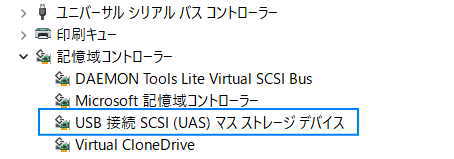
- 9.5mm 及び 7mm厚に対応
- 両機種とも蓋を手でスライドして開けるようになっているので、工具不要で取付け・取外し可能
- テレビやブルーレイレコーダーの外付けUSBHDDとしても使用可能でした
- 内蔵タイプとのベンチマーク比較
2.5&3.5インチSSD/HDD用
USB変換アダプタ(電源接続タイプ)
内蔵型SATAの 3.5や2.5インチのSSD/HDDを、USB3.1で外付けする変換アダプタ。
大切なデータを扱うので評価の高いロジテック製(エレコム)にしました。
ロジテック製 LHR-A35SU3
購入時は通販で 送料込み2,000円前後でした。
電源が必要ない2.5インチ専用の場合はもう少し安くなります。
ロジテック製 LHR-A25SU3
商品ページ Amazon
3.5や2.5インチのSSD/HDDを接続する端子です。

付属のUSB3.0ケーブルと12V 2Aの電源を接続する端子です。

全て接続した状態でスイッチをONにするとパソコンで認識され使用できます。
2.5インチのSSDやHDDを使用する時も、USBバスパワーではなく電源を接続する必要があります。
これがあると、データのコピーやバックアップやクローンを作るのに便利です。
余ったSSD/HDDをUSBメモリのように一時的に取り付けたり外したりでき、さらにUSBメモリより大容量で高速な媒体として使用できます。
今までは、3.5インチ外付けHDDケース(Logitec LHR-EGEU3F)を使用していましたが、時々調子が悪くなるのでこちらを入手しました。
同じロジテック商品ですが、ケースが無く構造が簡単なので金額も安くなります。
参考のため、取説の一部をスキャンしました。
ロジテック製 LHR-A35SU3

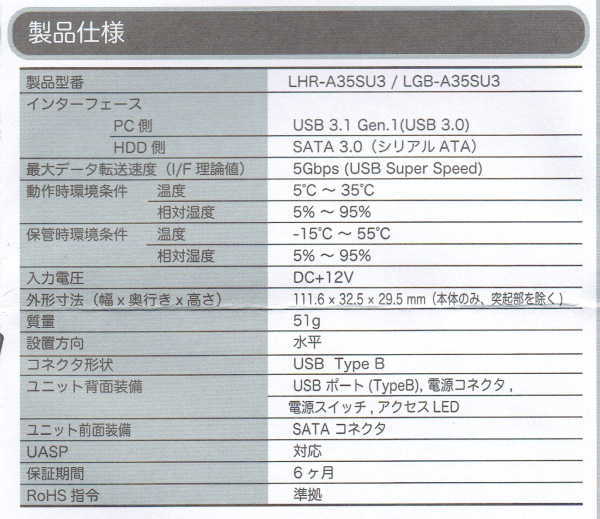

内蔵用光学ドライブと交換する 変換マウンタ
2.5インチSSD/HDDを 変換マウンタに取付ける
変換マウンタに取り付けノートパソコンに内蔵することができます。
2.5インチHDD/SSDをノートパソコン用光学ドライブに取り付ける部品です
厚みが 9.5mm と 12.7mm の2種類あります
商品名 変換マウンタ
この変換マウンタを使用した場合と、直接内臓した場合でベンチマークの数値は測定誤差程度の低下しかありません。
これを使用した場合のCrystalDiskMarkを使ったベンチマーク比較があります


内蔵用光学ドライブを
USBに接続するための 変換アダプタ
内蔵用光学ドライブを、USB2.0に接続するための変換ユニット

実際に使用した接続例です。

ベンチマーク の 測定と比較
- LANDISK HDL-TA と USB外付けHDD 測定
- SSD を SATA3.0端子に取り付けて測定
- SSD を SATA2.0端子に取り付けて測定
(光学ドライブ変換マウンタ も使用) - Samsung SSD 250GB と 3.5インチ HDD 1.5TB を比較
- Samsung SSD 128GB と 3.5インチ HDD 1.5TB を比較
- 各HDD を EPSON Endeavor PT100E に取付け測定
- 内臓SATA2.0端子に取り付け測定
- 内臓SATA2.0端子 と USB3.0 に接続して比較
- AHCI、UEFI、GPT と IDE、レガシBIOS、MBR を比較
- USB3.0 変換ユニット の 比較
2.5インチORICO製 と 2.5/3.5インチLogitec製 を比較 - 2.5インチHDD/SSD を USB3.0変換ユニットに装着してベンチマーク比較
- USB3.0変換ユニットは ORICO製 を使用
- 各種2.5インチHDDを使用
- SSD Dogfish 120GB を 2.5インチSATA 変換アダプタにセットしたものも使用してみた
- 各種変換アダプタ利用による速度低下をベンチマークにて測定
LANDISK HDL-TA と USB外付けHDD 測定
- 測定に使用したパソコンは
- マウスコンピュータ製ノートパソコンMPro-NB670X-QD
- 内蔵のHDDは、HGST製のHTS541010A9E680
1TB 5400rpm 8Mb SATA2.0
- 測定に使用したネットワークディスクは
- LANDISK HDL-TA と USB外付けHDD
- 内蔵のHDDは、SEAGATE製 BarraCuda
ST2000DM008 2.0TB 7200rpm 256MByte SATA3.0 - USB外付けHDDのケースは、IO DATA HDH-U500SR
Samsung HD154UI 1.5TB 5400rpm 32Mbyte SATA2.0
測定結果は意外で、有線LANに接続した場合、LANDISKの読み込み速度がノートパソコンに内蔵のHDDより速く、書き込み速度もほとんど同じですが、小さなファイルの書き込みはLANDISKの方が早いという結果になりました。
使用したアプリは、CrystalDiskMark (64bit) Ver6.0.2でした。
バージョンが変わると表示が異なる可能性がありますので参考までに!
ノートパソコンを有線LAN(1000BASE-T)に接続して測定
| LANDISK HDL-TA に 内蔵のHDD 2.0TB 7200rpm 256MByte |
LANDISK HDL-TA に USB外付けHDD 1.5TB 5400rpm 32Mbyte |
ノートパソコンに 内蔵のHDD 1.0TB 5400rpm 8Mb |
 |
 |
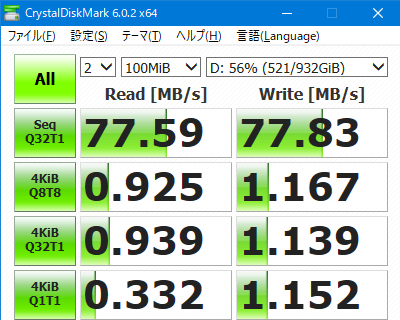 |
ノートパソコンを無線LAN(2.4GHz 72.2Mbps)に接続して測定
| LANDISK HDL-TA に 内蔵のHDD 2.0TB 7200rpm 256MByte |
LANDISK HDL-TA に USB外付けHDD 1.5TB 5400rpm 32Mbyte |
ノートパソコンに 内蔵のHDD 1.0TB 5400rpm 8Mb |
 |
 |
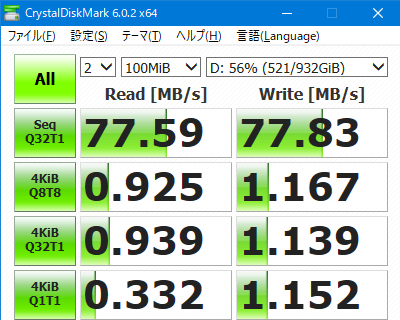 |
SSD を SATA3.0端子に取り付けて測定
- 測定に使用したパソコンは、
- マウスコンピュータ製ノートパソコンMPro-NB670X-QD
mSATAタイプも2.5インチタイプも基板のSATA3.0端子に直接接続
- マウスコンピュータ製ノートパソコンMPro-NB670X-QD
- 測定したSSDは
- mSATAタイプ Dogfish 120GB
- mSATAタイプ Toshiba 128GB
- 2.5インチ Samsung 750 EVO 250GB
- 2.5インチ Crucial BX500 240GB
使用したアプリは、CrystalDiskMark (64bit) Ver6.0.2でした。
バージョンが変わると表示が異なる可能性がありますので参考までに!
| MPro-NB670X-QD使用 SATA3.0端子 mSATAタイプ SSD Dogfish 120GB  |
MPro-NB670X-QD使用 SATA3.0端子 mSATAタイプ SSD Toshiba 128GB  |
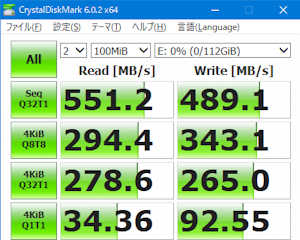 |
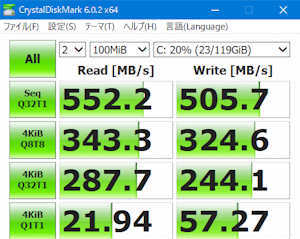 |
MPro-NB670X-QD使用 SATA3.0端子 2.5インチ SSD Samsung 750 EVO 250GB  |
MPro-NB670X-QD使用 SATA3.0端子 2.5インチ SSD Crucial BX500 240GB  |
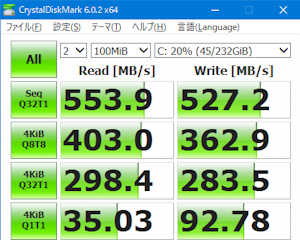 |
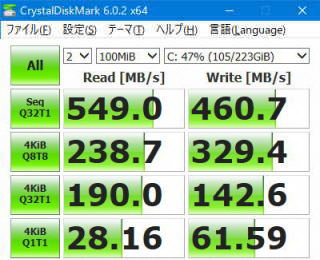 |
SSD を SATA2.0端子に取り付けて測定
光学ドライブ変換マウンタ に取付けて使用
測定時の状態でデータに変化が出るので、現在の両者の比較に使用。
- 測定に使用したパソコンは、
- EPSON Endeavor PT110E SATA2.0端子に直接接続
- 測定したSSDは
- 2.5インチ Samsung 750 EVO 250GB
Magicianで RAPID を有効にしています - 2.5インチ WINTEN製 WT100 120GB
光学ドライブ変換マウンタ に取付けて使用
- 2.5インチ Samsung 750 EVO 250GB
使用したアプリは、CrystalDiskMark (64bit) Ver6.0.2でした。
バージョンが変わると表示が異なる可能性がありますので参考までに!
| Endeavor PT110E使用 SATA2.0端子 2.5インチ SSD Samsung 750 EVO 250GB RAPID を有効  |
Endeavor PT110E使用 内臓DVD取付け端子 2.5インチ SSD WINTEN製 WT100 120GB 変換マウンタ に取付け  |
 |
 |
Samsung SSD 250GBと
3.5インチ 1.5TB HDDをベンチマークで比較
- 測定に使用したパソコンは、
自作デスクトップパソコン、CPU Core i3-3220、メモリ 8GB
パソコンに内蔵して、SATA3.0(600Mbps) に接続し測定 - 2.5インチ SSD Samsung 250GB SATA3.0(RAPIDをON)
- 2.5インチ SSD Samsung 250GB SATA3.0(RAPIDをOFF)
- 3.5インチ HDD HD154UI 1.5TB SATA3.0
SamsungのMagicianを使用してRAPID を有効にするとさらに速度UPになりました
2016年にCrystalDiskMarkで測定したものなので、バージョンアップで測定方法や表示が変わる可能性があります。
| SSD+ RAPID 有効 Samsung Magician使用 |
SSD+RAPID 無効 | (参考)HDD HD154UI 1.5TB |
 |
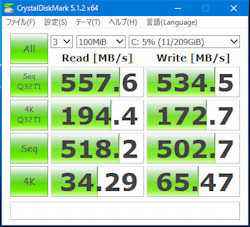 |
 |
Samsung SSD 128GBと
3.5インチ 1.5TB HDDをベンチマークで比較
- 測定に使用したパソコンは、
自作デスクトップパソコン、CPU Core i3-3220、メモリ 8GB
パソコンに内蔵して、SATA3.0(600Mbps) に接続し測定 - 2.5インチ SSD Samsung 128GB(RAPIDをON)
- 2.5インチ SSD Samsung 128GB(RAPIDをOFF)
- 3.5インチ HDD HD154UI 1.5TB
Magicianを使用して RAPID を有効にするとさらに速度が10倍UPになりました。
2014年のCrystalDiskMarkで測定したものなので、バージョンアップで測定方法や測定値が変わる可能性があります。
| SSD+ RAPID有効 Samsung Magician使用 |
SSD+RAPID 無効 | (参考)HDD HD154UI 1.5TB |
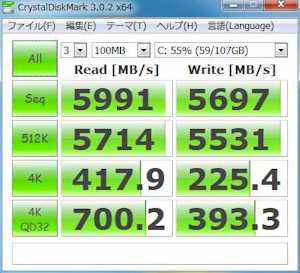 |
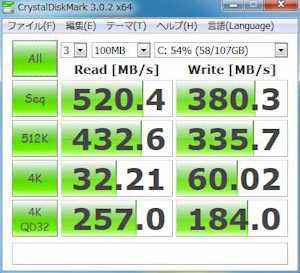 |
 |
(AHCI、UEFI、GPT)と
(IDE、レガシBIOS、MBR)を比較
参考・・・
2020年12月に、EPSON Endeavor PT100E を使用して測定しました。
ただし、このパソコンの転送速度は SATA2.0(300Mbps) なので、最大転送速度がネックになり、SSDの最大速度が半減しています。
使用したディスク
- Samsung SSD 750 EVO 250GB SATA3.0
- 3.5インチ HDD Western Digital 500GB 5400rpm
SATA3.0 Blueシリーズ
ファイル形式を変更しても体感できるほどの速度差はありませんでした。
CrystalDiskMark Ver6.0.2 を使用
| ディスクシステム AHCI、UEFI、GPT |
ディスクシステム IDE、レガシBIOS、MBR |
|
|---|---|---|
| Samsung SSD 250GB RAPID を有効 |
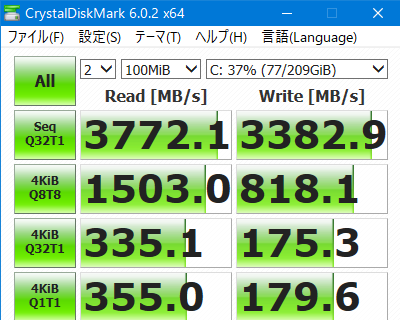 |
 |
| Samsung SSD 250GB RAPID を無効 |
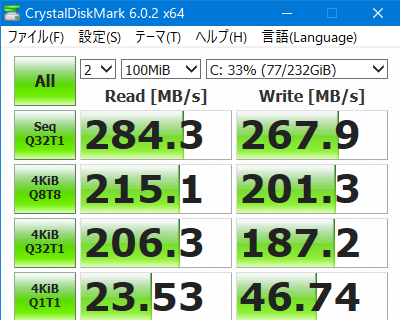 |
 |
| 3.5インチ HDD Western 500GB |
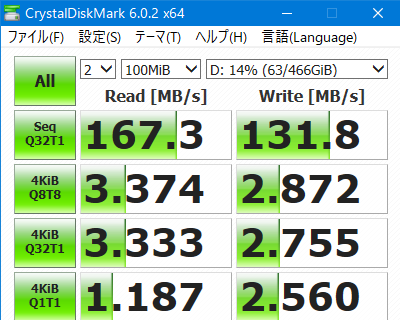 |
 |
各HDD を EPSON Endeavor PT100E に取付け測定
各HDD を 内臓SATA2.0 に取付け測定
使用したパソコンは EPSON Endeavor PT100E です。
内臓SATAの規格は SATA2.0 です。
CrystalDiskMark Ver6.0.2 を使用(HDD一覧)
| 3.5インチ 1TB Western Digital WD10EZRZ Blueシリーズ |
3.5インチ 1.5TB Samsung HD154UI |
3.5インチ 4TB TOSHIBA製 LHD-DT02ABA400V |
 |
 |
 |
東芝 4TB HDD の ベンチマーク測定
USB3 と 内臓SATA2 の 比較
測定に使用したHDDとUSBハードディスクケース
- HDDは TOSHIBA DT02ABA400V 4TB
- パソコンは EPSON Endeavor PT100E、SATA2.0
- USB外付けハードディスクケースは LGB-EKU3、USB3.0
CrystalDiskMark Ver6.0.2 を使用
| USB3のハードディスクケースに 内臓した場合 |
パソコン本体のSATA2に 取り付けた場合 |
 |
 |
USB3.0 変換ユニットの違いによるベンチマーク比較
今回使用した2種類の変換ユニットは、
- 2.5インチ用 ORICO製 2577U3-BK(電源不要)

- 2.5/3.5インチ用 ロジテック製 LHR-A35SU3(専用電源が必要)

- 測定に使用したHDDは、2.5インチ HGST 1TB 5400rpm SATA2.0
ベンチマークの測定結果一覧
測定結果はほぼ同一で、性能差は有りませんでした。
使用したアプリは、CrystalDiskMark (64bit) Ver6.0.2です
| ORICO製 2577U3-BK (電源不要) |
ロジテック製 LHR-A35SU3 (専用電源が必要) |
 |
 |
各種2.5インチHDD を
変換ユニットに装着してベンチマーク比較
2.5インチのHDD/SSD をUSB3.0 変換ユニットに取り付けた時のベンチマークを測定。
各HDDにより測定値は多少異なりますが、体感的にはあまり差を感じませんでした。
- 測定に使用したパソコンは、EPSON Endeavor PT100E
- 使用した USB3.0 変換ユニットです

- 測定した2.5インチのHDD/SSD
- HDD Seagate ST500LT012 500GB SATA2.0 5400rpm 16Mb
- HDD Toshiba MQ01ABF032 320GB SATA2.0 5400rpm 8Mb
- HDD Toshiba MQ01ABD100 1TB SATA3.0 5400rpm 8Mb
- HDD HGST HTS541010A9E680 1TB SATA2.0 5400rpm 8Mb
- SSD Dogfish 120GB + 2.5インチSATA 変換アダプタ

ベンチマークの測定結果一覧
使用したアプリは、CrystalDiskMark (64bit) Ver6.0.2です
| Seagate ST500LT012 500GB SATA2.0 5400rpm 16Mb |
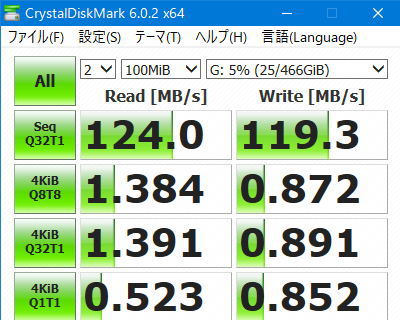 |
| Toshiba MQ01ABF032 320GB SATA3.0 5400rpm 8Mb |
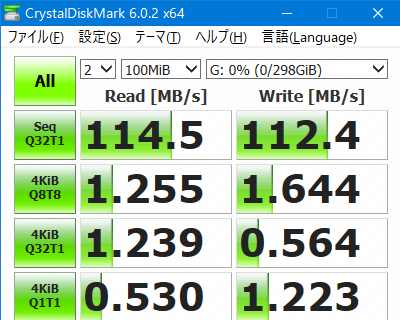 |
Toshiba MQ01ABD100 1TB SATA3.0 5400rpm 8Mb |
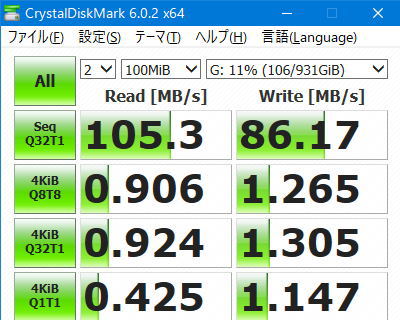 |
| HGST HTS541010A9E680 1TB SATA2.0 5400rpm 8Mb |
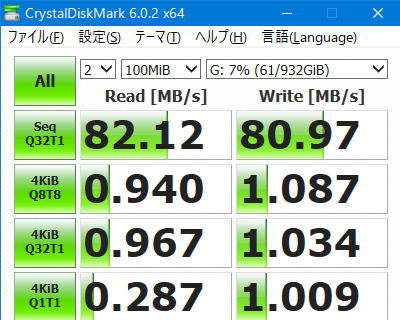 |
| mSATAタイプ SSD Dogfish 120GB + 2.5インチSATA 変換アダプタ  |
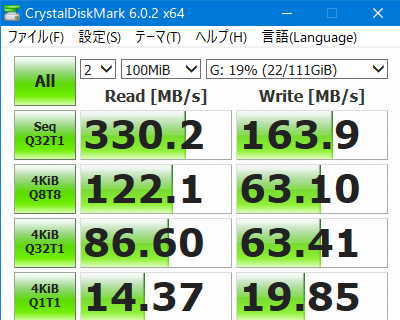 |
各種変換アダプタ利用による速度低下をベンチマークにて測定
各種変換アダプタを使用することによって、どの程度転送速度に影響が出るか測定してみました。
- mSATA SSD → 2.5インチSATA 変換アダプタ
- ノート用 DVDドライブに取り付けた HDD 変換マウンタ
さらに、HDD 変換マウンタに USB2.0 変換ユニット を接続
mSATA SSD → 2.5インチSATA 変換アダプタ
mSATAのSSDを 2.5インチSATAに 変換するアダプタを使用することによる速度低下を測定してみました。
読み込み・書き込み共にかなり速度低下が発生しました。
しかしmSATA端子の無いパソコンで利用できるメリットがあります。
余ったmSATAタイプの利用や、ヤクオフで安く入手できた時には役に立ちます。
- mSATAタイプ SSD Dogfish 120GB
- mSATA SSD → 2.5インチSATA 変換アダプタ

使用したアプリは、CrystalDiskMark (64bit) Ver6.0.2でした。
バージョンが変わると表示が異なる可能性がありますので参考までに!
| ノートパソコンの mSATA端子に 直接取り付けて測定  |
SATA変換アダプタに取り付け SATA3.0端子に取り付けて測定  |
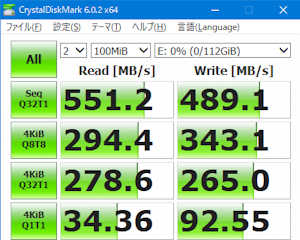 |
 |
★光学ドライブにSSD/HDDを取り付ける 変換マウンタ
★さらに、HDD 変換マウンタに USB2.0 変換ユニットを取付け
接続するパソコンのUSB3.0の性能により値はだいぶ変化しますので、参考程度にしてください。
- 測定に使用したパソコンは、マウスコンピュータ製ノートパソコンMPro-NB670X-QD
- 測定に使用したHDDは、HGST HTS541010A9E680 2.5インチ SATA2.0 1TB 5400rpm
- ノート用 DVDドライブに取り付けた HDD 変換マウンタ
HDDを光学ドライブ変換マウンタに取り付け、ノートパソコンに内蔵して測定

- 上記HDD 変換マウンタに、USB2.0 変換ユニットを取付けてパソコンに接続


CrystalDiskMark Ver6.0.2(64Bit)を使用して測定
★HDDをノートパソコンに直接取り付けて測定した場合
| HDDをノートパソコンに 直接取り付け HGST HTS541010A9E680 2.5インチ SATA2.0 1TB 5400rpm |
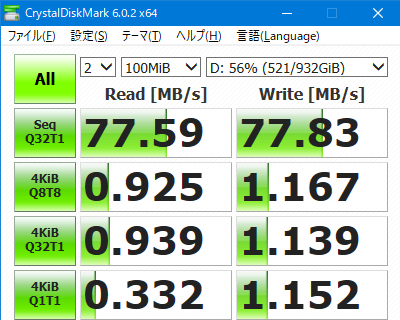 |
★変換マウンタを使用してパソコンに取り付けて測定した場合
| (B) 光学ドライブ変換マウンタを ノートパソコンのDVD端子に内蔵  |
(C) 光学ドライブ変換マウンタに USB2.0 変換ユニットを 取付けてパソコンに接続  |
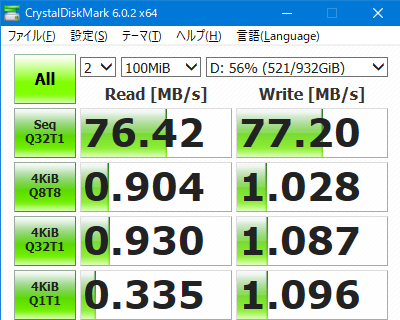 |
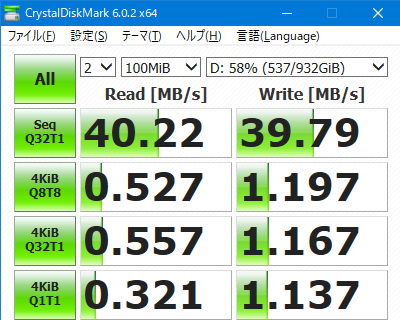 |


















